MacBook és egyéb eszközök az Apple ID -től

- 4750
- 222
- Virág István Kálmán
Az Apple eszközöket vásárló összes felhasználó megkapja a saját Apple ID -jét, amelyet különféle szolgáltatások elérésére használnak, beleértve az ICLUD -t, az App Store -t és az iTunes -t. Az OS X új verzióiban ezt az azonosítót is használják a Mac felhasználói fiókhoz való hozzáféréshez. Mivel minden felhasználónak csak egy Apple ID -je lehet, bizonyos helyzetekben lehet, hogy el kell távolítania a MacBook -tól. Például, ha vásárol egy használt laptopot, és meg akarja változtatni a felhasználót, vagy átadni az eszközt egy másik családtagjának.

Apple ID MacBook.
Így vagy úgy, hogy az Apple ID -től teljesen le lehet vonni a MacBook -t, és ennek a vezetésnek a segítségével megtanulja, hogyan kell csinálni.
Kapcsoljuk le a MacBook -ot az Apple ID -ből
Annak érdekében, hogy az azonosítóját egy adott laptopból teljesen lekapcsolhassa, mielőtt eladná vagy áthelyezné egy másik felhasználót, a következő műveleteket kell végrehajtani.
- Írja be az iTunes -ot a mákján.
- Válassza ki a Store - Fiók megtekintését ("Fiók nézet").

- Írd be a jelszavad.
- Nyissa meg az eszközöket ("eszközkezelés") az iTunes -ban.
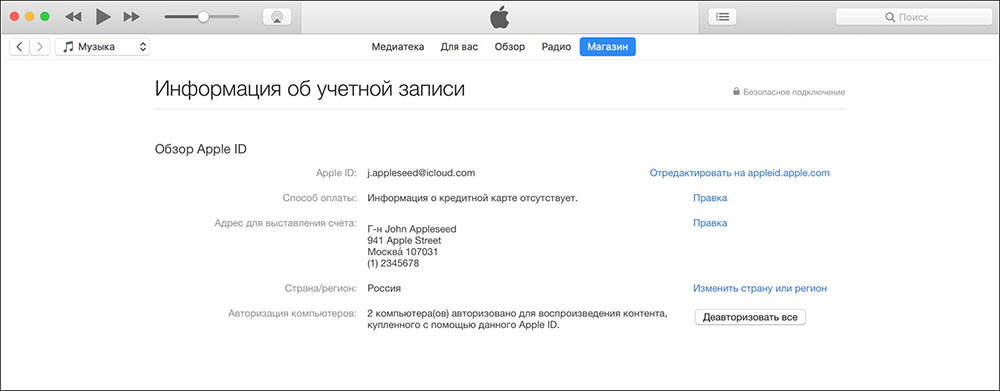
- Kattintson az Eltávolítás ("Törlés") gombra a fiókjához társított megfelelő eszköz mellett (Fiók).
- Kattintson a Készen ("Kész").
- Válassza ki a Store - DEAuthorize ezt a számítógépet ("Az engedély eltávolítása ezen a számítógépen").
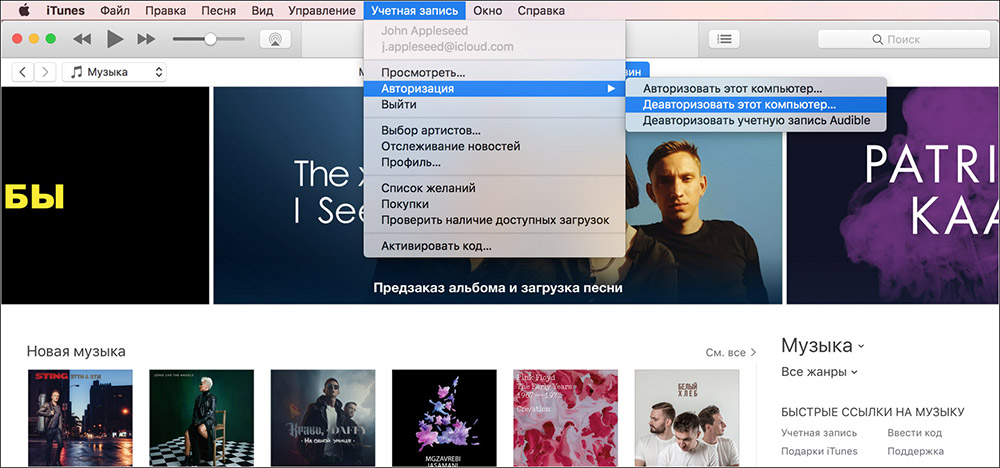
Ennyi, a mákja nem van az aktuális azonosítótól. Az alábbiakban olvassa el az azonosító módját, ahelyett, hogy egyszerűen eltávolítaná a laptopról.
Változtassa az Apple ID -t OS x -re
Annak érdekében, hogy a meglévő Apple ID -t egy MacBook -on lekapcsolhassa, és újat kösítsen, be kell írnia azt a fiókot, amelyet eltávolítani szeretne. Az eljárás azt jelenti, hogy kijut a folyó fizetési mérlegből és az új bejáratából. Ez egyszerű, de tudnia kell, hogy mely beállításokat kell választani a tervezett végrehajtásához.
- Nyissa meg a főmenüt, és lépjen a rendszerpreferenciákra - "Rendszerbeállítások".
- Válassza ki az iCloud fület.
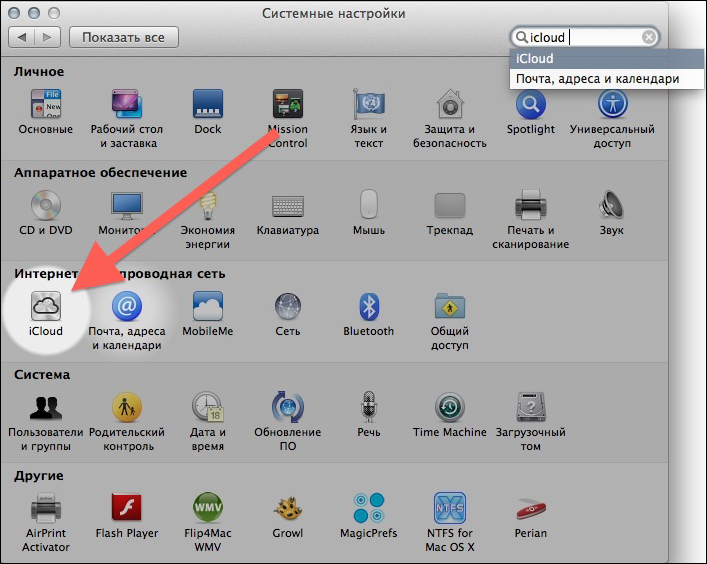
- Kattintson a Bejelentkezés gombra, vagy a "Kilépés" -re az aktuális azonosító elhagyásához. Olyan üzenetet fog kapni, hogy egy ilyen művelet befolyásolhatja az iCloud Drive dokumentumait és adatait. Ha ez kritikus az Ön számára, akkor nem hajlandó a folytatás és a szükséges fájlok készítése másolat készítését.
- Az azonosító beállításokból való kilépés után az iCloud beállításokat egy hagyományos bejárati képernyő váltja fel.
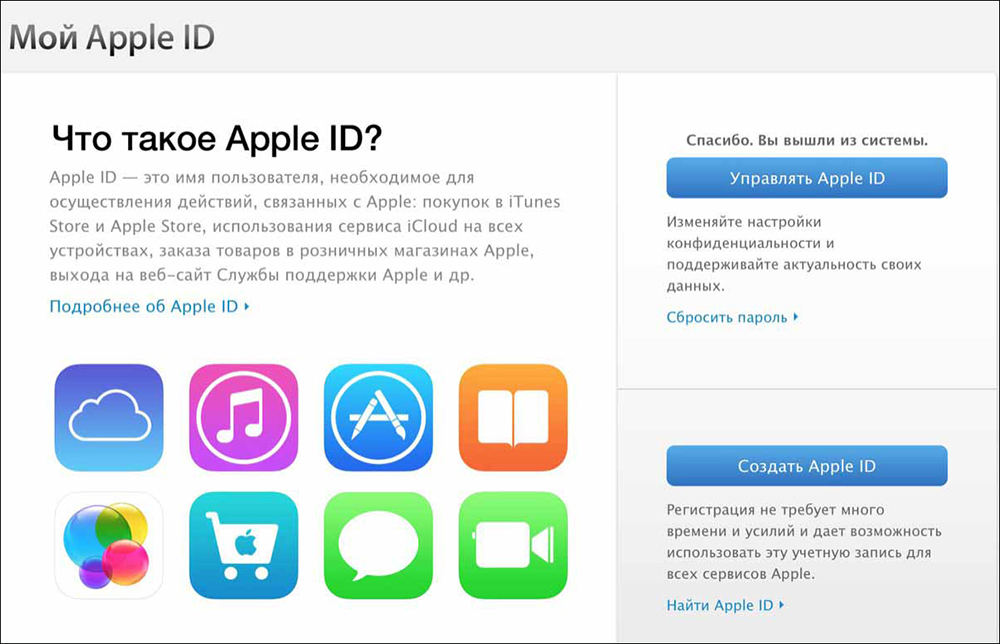
- Most jelentkezzen be egy másik azonosító használatával, amelyet folyamatosan használni szeretne.
A számlák közös felhasználása
Van egy másik módja annak, hogy egy laptopon különféle Apple ID -t használjunk. A helyzet az, hogy a pipacsok támogatják a több felhasználói fiók használatának lehetőségét egy OS X operációs rendszerben. Így a különböző ID -ek használhatók különböző számlákon. Például mehet az azonosító alá, amely az iCloud és az iOS eszközökhöz kapcsolódik, és egy másik családtagja - az azonosítója alatt, amelyet az iPhone -hoz csatoltak.
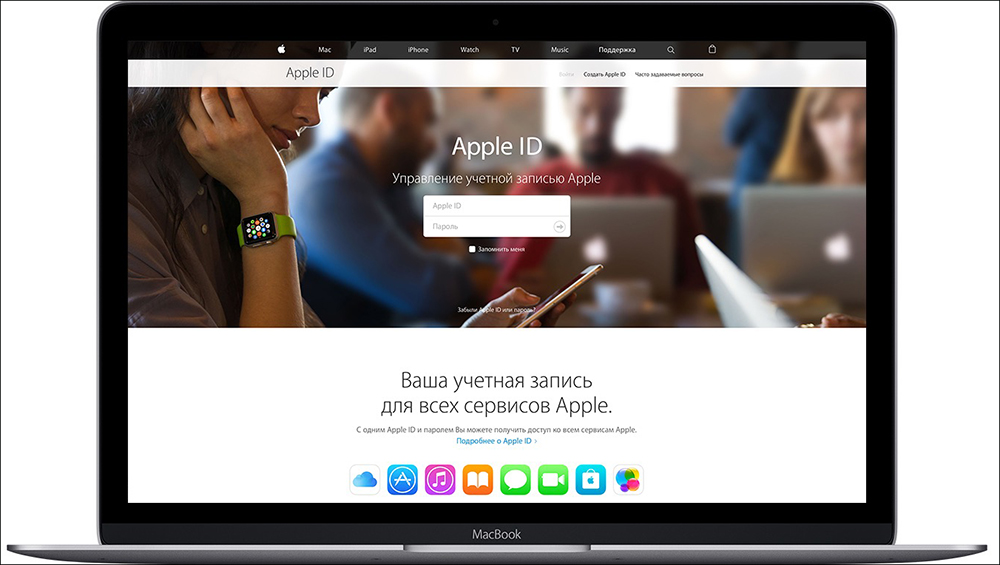
Ez nem csak a magánélet szempontjából, hanem az üzenetek, a kapcsolattartási listák és még sok más különálló használatának lehetősége miatt is nagyon kényelmes. És könnyen mentheti és visszaállíthatja az Apple eszközökre vonatkozó adatok biztonsági másolatait. Az OS X és a mobil eszközök használatakor az iOS -en az Apple ID funkcionalitásának fő különbsége a fő különbség, mivel a második esetben csak egy azonosító használható minden eszközön, és ez vonatkozik mind az iPhone -ra, mind az iPadre. Ne hagyja ki a lehetőséget, hogy használja ezt a kényelmes funkciót.
Lehetséges -e teljesen eltávolítani az Apple ID -t??
Lehetetlen teljesen eltávolítani az Apple ID -jét. De az összes személyes adatait eltávolíthatja a vállalat szervereiből. Ehhez először el kell távolítania az azonosítóját az összes eszközről. Hogyan történik ez a MacBook -on, már elolvasta a vezetés első részében. A mobil eszközökön (iPad, iPhone, iPod touch) ez a folyamat a következő.
- Válassza a Beállítások (Beállítások) lehetőséget.
- Írja be az iCloudot.
- Válassza ki a fiókját a tetején.
- írd be a jelszót.
- Nyissa meg az eszközöket ("Eszközök").
- Kattintson az egyes eszközökre, és válassza az Eltávolítás lehetőséget a Fiókról ("Törlés a fiókról").
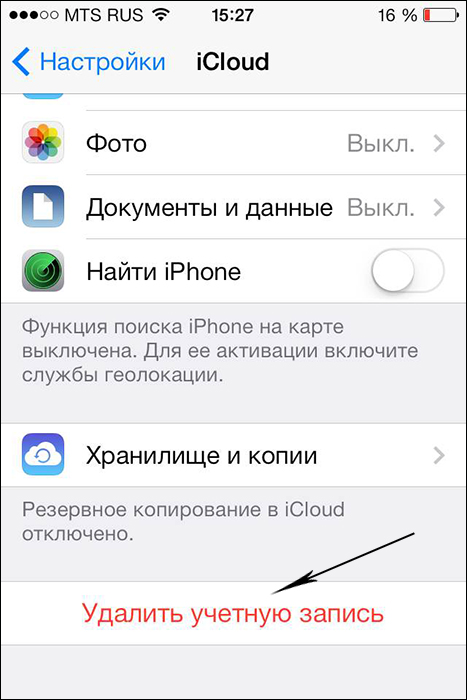
- Ha megvan a családi opció, írja be, és törölje a család minden tagjának listájából.
- Kattintson a Jelentkezzen - "Go Out", és törölje az iPhone -t - "Távolítson el az iPhone -ról".
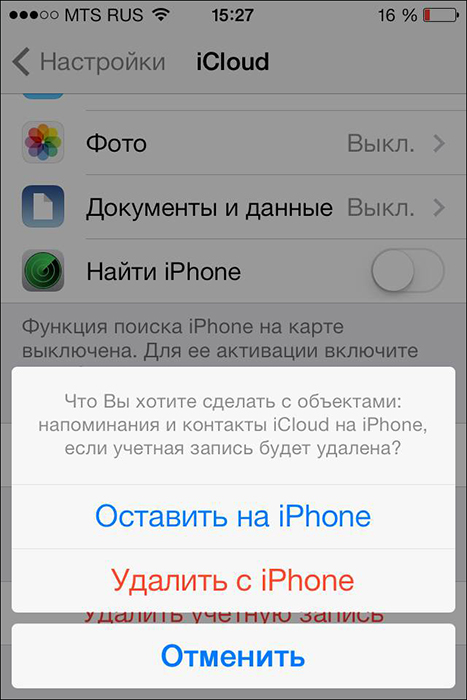
- Most válassza ki újra a beállításokat, és nyissa meg az iTunes & App Store fület.
- Válassza ki az azonosítóját, majd jelentkezzen be.
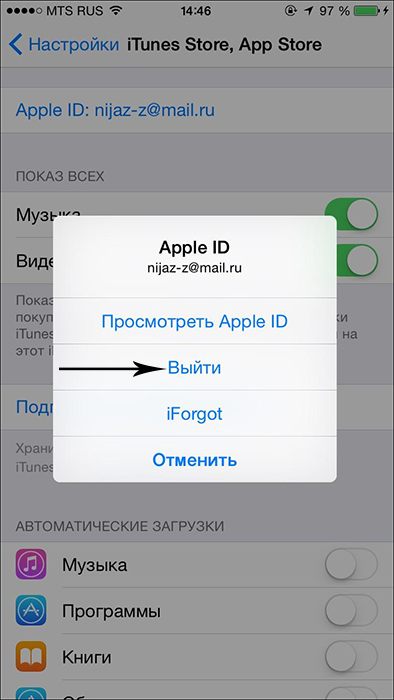
- A beállításokon keresztül válassza a Zene - "Zene" lehetőséget.
- Görgessen az alján, és kattintson az Apple ID -re az otthoni megosztás fül alatt. És kattintson a Bejelentkezés gombra is.
- Visszatérés a beállításokhoz, és válassza a Mail, névjegyek, naptárak (levelek, névjegyek, naptár) lehetőséget.
- Írja be fiókját ICLOD -t a Fiókok listájába ("Fiókok"), és kattintson a szokásos bejelentkezésre.
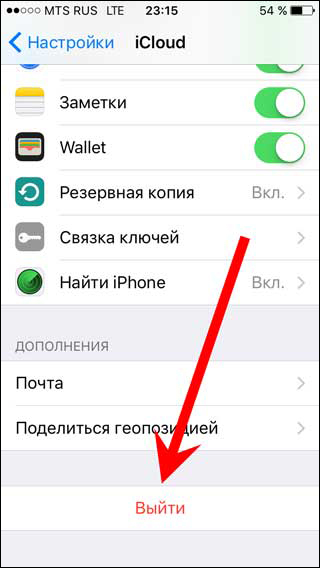
- Nyissa meg a Beállításokon keresztül Az Üzenetek fület ("Üzenetek") - Küldés és fogadás ("Küldés és átvétel"). És válassza az ID és a Jelentkezés lehetőséget is.
- Most a beállításokon keresztül nyissa meg a játékközpontot. Hasonlóképpen válassza az ID lehetőséget, és jelentkezzen ki.
- És az utolsó szolgáltatás, ahonnan törölnie kell az adatait, a FaceTime. Belépve, kattintson az azonosítójára ugyanúgy, és hagyja a szolgáltatást a Jelentkezés használatával.
Most, hogy az Apple ID -t eltávolítják az összes eszközről, tegye meg a következőket.
- Menj az Apple -be.Com
- Írja be az azonosítóját és a jelszavát.
- Szüksége van a kezelésre ("Menedzsment").
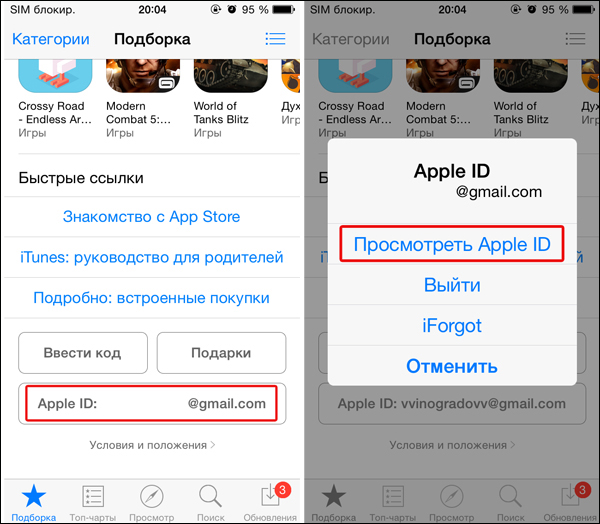
- Kattintson a Fiók feloldására ("A fiók feloldása"), ha egy ilyen opciót javasolunk.
- Nyissa meg a szerkesztést ("Szerkesztés") a fiók neve mellett.
- Változtassa meg a nevet tetszőlegesre, majd kattintson a Mentés ("Mentés") gombra.
- Válassza ki a Szerkesztés opciót ("Szerkesztés") a felirat -fizetés mellett ("Fizetések").
- Törölje a címét és a bankkártya adatait. Kattintson a Mentés gombra.
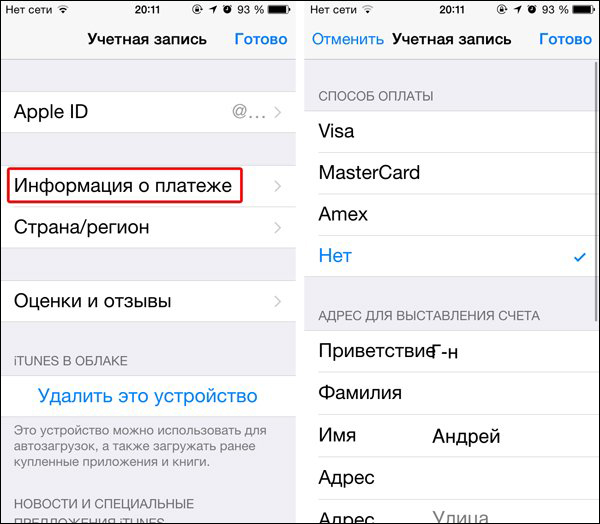
- Nyissa meg a mezőt telefonszámmal, írjon be egy új önkényes számot, és nyomja meg újra a "Mentés" gombot.
- Most továbbra is kattintson a Jelentkezzen ("Menj ki") az ablak jobb felső sarkában.
Most az Ön által használt azonosító nem tartalmaz személyes információkat, és úgy tűnik, hogy semmi köze sincs hozzá. Felhívjuk figyelmét, hogy az Ön által ezen azonosítón keresztül végzett összes vásárlás szintén elérhetetlenné válik. Csak így lehet megszabadulni az Apple ID -től.

